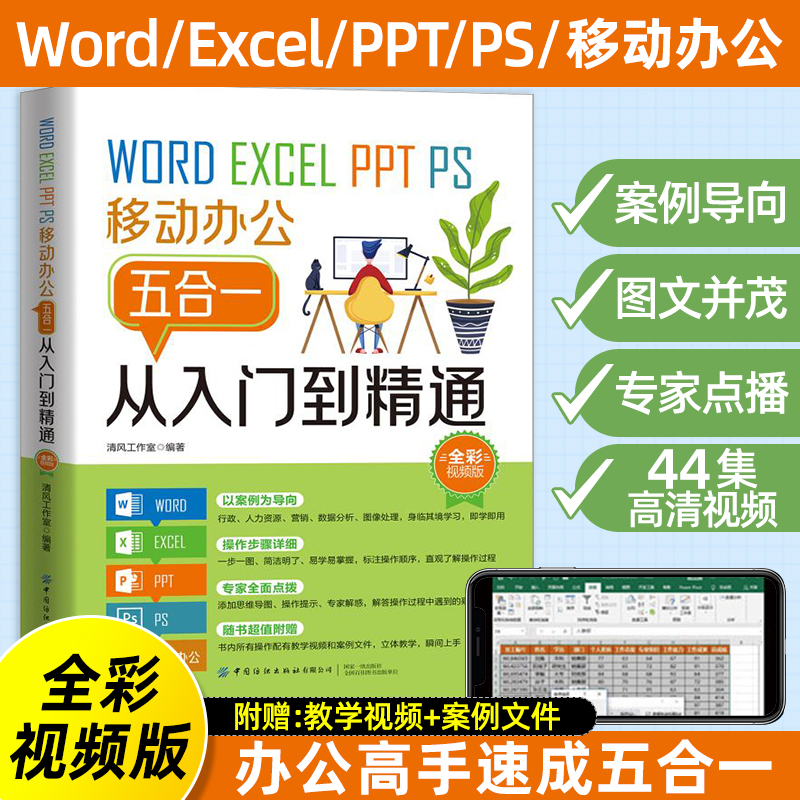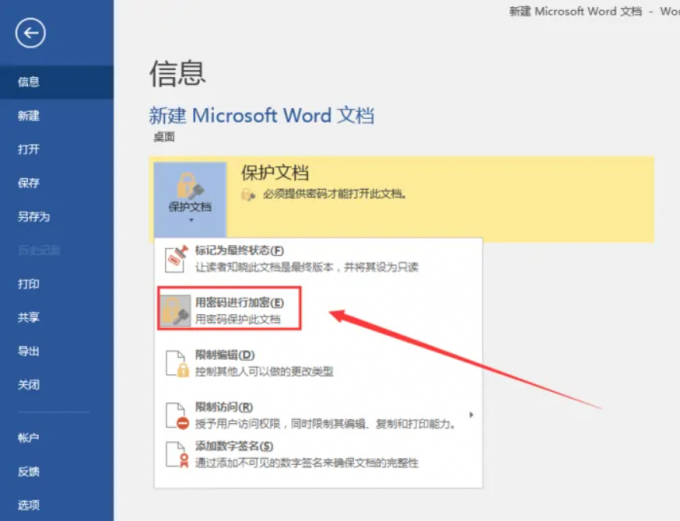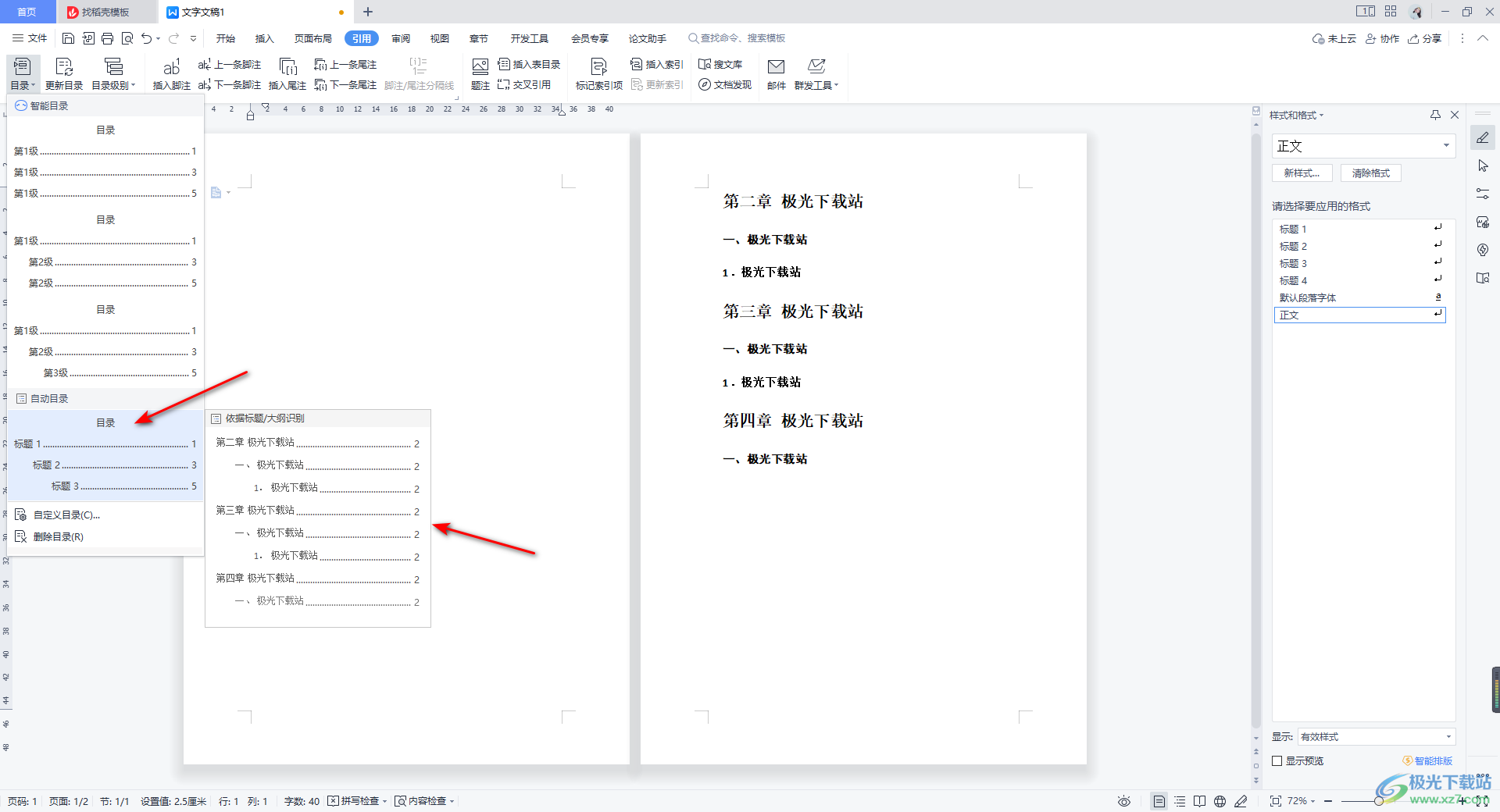WPS工具箱是集成在WPS Office套件中的一个强大功能集合,它提供了一系列用于PDF处理、图片文字识别(OCR)、文档批量操作等实用工具。用户无需安装额外软件,即可在WPS内完成格式转换、文件合并、文本提取等多种复杂任务,极大地提升了在Mac设备上的办公效率。
对于许多Mac用户而言,找到一个既轻便又功能全面的办公套件是一项挑战。WPS Office不仅提供了卓越的文字、表格和演示功能,其内置的wps工具箱更是许多高效办公人士的“秘密武器”。这个工具集到底包含了哪些神奇的功能?我们又该如何利用它来简化日常工作流程?
本文内容目录
- 如何在Mac上找到并打开WPS工具箱?
- 释放PDF潜能:不可或缺的PDF处理工具
- 智能识别:图片与扫描件的文字提取(OCR)
- 批量处理大师:文档自动化操作工具
- 写作与演示辅助:更多专业实用工具
- WPS工具箱的功能是免费的吗?
- 为何WPS工具箱是Mac用户的理想选择?
- 关于WPS工具箱的常见问题解答
如何在Mac上找到并打开WPS工具箱?
在Mac上使用WPS Office时,找到工具箱非常简单。它的入口被巧妙地设计在主程序的界面中,确保用户可以随时调用。通常,您可以通过以下两种方式快速访问:
首先,打开WPS Office(无论是文字、表格还是演示文稿),在顶部菜单栏或功能区中寻找“应用”或“工具”选项卡。点击后,一个包含各种功能的面板或下拉菜单便会展现出来,这里就是wps工具箱的所在地。所有工具都经过了清晰的分类,例如“PDF工具”、“图片工具”、“文字工具”等,方便您快速定位所需功能。
其次,在某些版本的WPS中,主界面或新建页面的侧边栏也会有一个快捷入口,通常以一个“百宝箱”或“九宫格”图标显示。点击该图标,即可直接进入工具箱的主界面。这种设计极大地缩短了操作路径,让您在处理文档的间隙也能一键调用各种实用程序。
释放PDF潜能:不可或缺的PDF处理工具
PDF是现代办公中最常用的文件格式之一,但其编辑和转换常常令人头疼。WPS工具箱提供了一整套强大的PDF解决方案,让您无需依赖任何第三方付费软件,即可轻松应对各种PDF处理需求。
自由转换:PDF与Office文档的无缝切换
最常见的需求莫过于将PDF文件转换为可编辑的Word、Excel或PPT文档。WPS工具箱的转换功能以其高保真度和高效率著称。它能够精确地保留原始文档的版式、字体、图片和表格,避免了转换后格式混乱的尴尬。
操作过程非常直观:只需在工具箱中选择“PDF转Word”(或其他格式),将文件拖拽进去,点击开始转换即可。反之,将Word、Excel或PPT文件转换为PDF也同样简单,并且支持设置加密、添加水印等高级选项,确保文件分享的安全性。
高效管理:PDF的合并、拆分与压缩
当您需要将多个PDF报告整合成一个文件,或者从一份长篇文档中提取特定页面时,WPS工具箱的“PDF合并”与“PDF拆分”功能便能派上用场。您可以自由调整合并文件的顺序,或精确指定需要拆分的页面范围。整个过程快速且稳定,即使处理大文件也不会出现卡顿。
此外,“PDF压缩”功能也极为实用。面对需要通过邮件发送或上传到有大小限制的平台的PDF文件,此功能可以在保证内容清晰可读的前提下,显著减小文件体积,解决您的燃眉之急。
深度编辑:PDF内容的修改与注释
不同于简单的阅读器,WPS工具箱允许您对PDF进行更深度的操作。您可以使用其内置的编辑器直接修改PDF中的文本和图片,就像编辑Word文档一样方便。同时,丰富的注释工具(如高亮、下划线、批注、签名)也让审阅和协作变得更加高效。这些功能对于需要签署合同、批改作业或审阅报告的用户来说,是不可多得的利器。
智能识别:图片与扫描件的文字提取(OCR)
光学字符识别(OCR)技术是WPS工具箱中的另一大亮点。它能将图片或扫描件中不可编辑的文字“解放”出来,转换为可搜索、可复制、可编辑的文本,是实现无纸化办公和信息数字化的关键技术。
从图像到文本:轻松提取图片中的文字
您是否曾遇到过需要手动抄录一张图片或海报上的大段文字?WPS的“图片转文字”功能可以完美解决这个问题。只需上传图片,系统便会自动识别并提取其中的所有文本内容。它的识别准确率非常高,支持中英文、数字和常见符号的混合识别,为您节省大量的打字时间。
文档数字化:将扫描的PDF转换为可编辑文件
许多通过扫描仪生成的PDF文件本质上是一张张图片,无法直接编辑。利用工具箱中的OCR功能,您可以将这类扫描版PDF整个转换为可编辑的Word或TXT文件。该功能不仅能识别文字,还能在一定程度上还原文档的段落结构,极大地提升了旧有纸质资料的再利用价值。
批量处理大师:文档自动化操作工具
当需要对大量文件执行相同操作时,重复性工作会消耗大量时间。WPS工具箱提供了一系列批量处理工具,让您一键完成繁琐任务。
例如,“批量重命名”功能可以根据特定规则(如添加前缀、替换字符、插入序号)一次性修改大量文件的名称。“批量修改”则可以对多个Word文档执行相同的查找替换、格式调整等操作。此外,还有批量转换格式、批量添加水印、批量打印等功能,这些工具能将您从重复劳动中解放出来,专注于更具创造性的工作。
写作与演示辅助:更多专业实用工具
除了上述核心功能,WPS工具箱还藏着许多为特定场景设计的“小而美”的工具,它们同样能带来巨大的便利。
- 文档瘦身: 自动分析并压缩文档中的图片,有效减小Word或PPT文件体积,便于传输和存储。
- 高级查找替换: 支持正则表达式和更复杂的匹配规则,是程序员和高级文字工作者的好帮手。
- 演示工具: 包括演讲者视图、荧光笔、聚光灯等,让您的PPT演示更加专业和吸引人。
- 论文排版: 专门为撰写学术论文的用户设计,提供参考文献管理、交叉引用、封面生成等便捷功能。
WPS工具箱的功能是免费的吗?
WPS Office for Mac本身提供了免费的基础版本,其中包含了许多基础的文档编辑功能。WPS工具箱中的部分基础功能,例如简单的PDF阅读和注释,通常也是免费提供的。然而,许多高级功能,如高精度的PDF到Word转换、OCR文字识别、PDF编辑以及批量处理工具,通常属于WPS会员(或稻壳会员)的增值服务。
成为会员后,您将解锁工具箱内的所有功能,并且在处理文件时不受次数和大小的限制。考虑到这些工具能替代多种昂贵的独立软件,并极大地提升工作效率,对于有高频需求的专业用户而言,这项投资具有很高的性价比。
为何WPS工具箱是Mac用户的理想选择?
对于Mac生态的用户来说,系统的简洁性与应用的专业性同等重要。许多Windows平台上的小工具在macOS上要么缺失,要么需要单独付费购买。wps工具箱的出现,完美地填补了这一空白。它将数十种专业功能集成在一个轻量级的办公套件内,您无需在不同软件之间来回切换,也无需为每一个小功能支付额外费用。
WPS Office for Mac经过深度优化,与macOS系统高度兼容,运行流畅稳定。通过从 wps-mac.com 获取最新版本,您可以确保享受到所有最新的工具和最佳的性能体验。它不仅是一个文档编辑器,更是一个强大的生产力中心,帮助您在Mac上更优雅、更高效地完成工作。
关于WPS工具箱的常见问题解答
为了帮助您更好地利用这一强大工具集,我们整理了一些用户常见的问题。
| 问题 | 解答 |
|---|---|
| 我可以在工具箱中添加自己的工具吗? | 目前WPS工具箱不支持用户自定义添加第三方工具。但WPS团队会根据用户反馈,持续更新和增加更多实用的新功能。 |
| 使用这些在线工具时,我的文件数据安全吗? | WPS非常重视用户隐私和数据安全。在使用需要云端处理的功能时,文件会在加密通道中传输,并且处理完成后通常不会在服务器上永久保留。建议查阅WPS的官方隐私政策以获取详细信息。 |
| 工具箱中的功能是否需要联网才能使用? | 部分功能,如本地的文档处理(如查找替换、文档瘦身),可以离线使用。但涉及云端计算的复杂功能,如高精度OCR和PDF格式转换,则需要保持网络连接。 |